win10磁盘占用率100%如何解决?win10磁盘占用率100%解决教程
百分比是种很有趣的数学表达方式,win10系统中也大量运用它来展示一些设备的性能以及参数。win10磁盘占用率100%发生后,电脑会变卡操作很不顺畅,设置会无法动弹。那么对于这个问题要解决,就要了解到磁盘占满的可能性以及处理方法,接下来教程会为您演示。

win10磁盘占用率100%如何解决
根据不同情况,小编为大家提供了几种解决方法
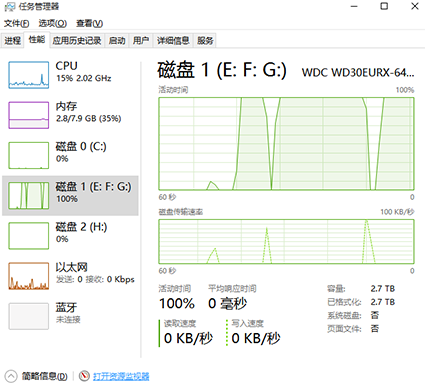
方法一
设备管理器里出现了缺失驱动的设备
1.下载最新版本的Intel Management Engine Interface驱动、Intel® Rapid Storage Technology驱动、Intel INF installation驱动,全部安装完成后, 设备管理器里的所有驱动都正常安装。

2.设置平衡电源模式,然后重启系统。 磁盘占用恢复正常,问题解决。
方法二
用硬盘检测软件检测一下你硬盘的C1值是否正常,如果正常的话你是否在电源管理中开启了高性能模式。
如果开启高性能模式建议按以下方式设置:
右键单击左下角的windows徽标,单击电源选项,然后选择平衡,在平衡的后面点击更改计划设置,点击还原此计划的默认值
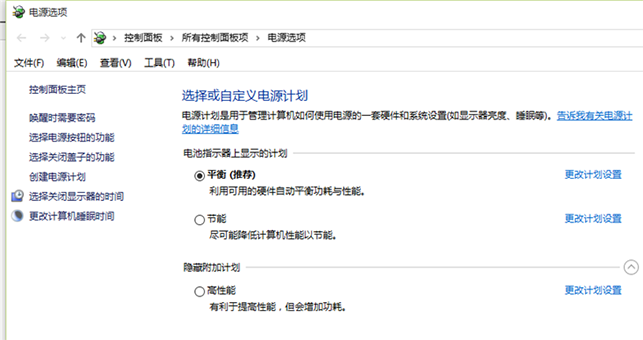
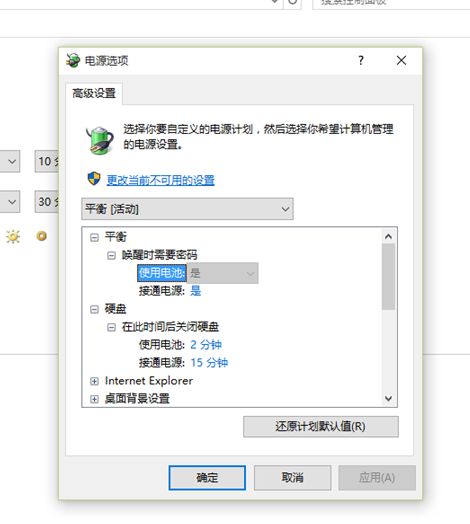
方法三
使用“干净启动”

小编给各位小伙伴带来的win10磁盘占用率100%如何解决的所有内容就这些,希望你们会喜欢。
相关文章
- win7旗舰版如何升级win10系统?win7旗舰版升级win10系统方法
- 平板win8.1怎么升级成win10系统?平板win8.1升级成win10系统教程
- 如何关闭win10系统笔记本触摸板
- win10更新1903后开机很慢怎么办_win10更新1903后开机很慢解决教程
- Win10省流量终极设置教程
- 如何对win10系统进行合并分区?win10系统进行合并分区的方法
- win10删除系统要怎么保留分区?win10删除系统保留分区的方法
- win10待机快捷键锁屏是什么
- ghost win10如何安装?ghost win10安装教程
- win10 1903更新了什么功能?win10 1903更新功能简介
- Win10弹出错误“开始菜单和Cortana无法工作”如何解决?
- win10桌面假死根治方法_win10桌面假死怎么根治?
- win10系统火狐浏览器怎么清理缓存
- win10升级后蓝屏如何解决?win10升级后变蓝屏恢复办法
- win10系统c盘多大适合?win10系统c盘空间大小合适的解答
- 玩游戏用win10专业版还是企业版
热门教程
Win11安卓子系统安装失败
2系统之家装机大师怎么怎么用?系统之家装机大师一键重装教程
3Windows11打印机驱动怎么安装?Windows11打印机驱动安装方法分享
4Win11电脑任务栏图标重叠怎么办?任务栏图标重叠图文教程
5Win11安卓子系统运行超详细教程!
6Win11激活必须联网且登录账号?安装完可退出账号
7Win11字体大小怎么调节?Win11调节字体大小教程
8更新Windows11进度条不动怎么办?更新Windows11进度条不动解决方法
9Win7旗舰版蓝屏代码0x000000f4是怎么回事?
10Win10如何强制删除流氓软件?Win10电脑流氓软件怎么彻底清除?
装机必备 更多+
重装教程
大家都在看
电脑教程专题 更多+
